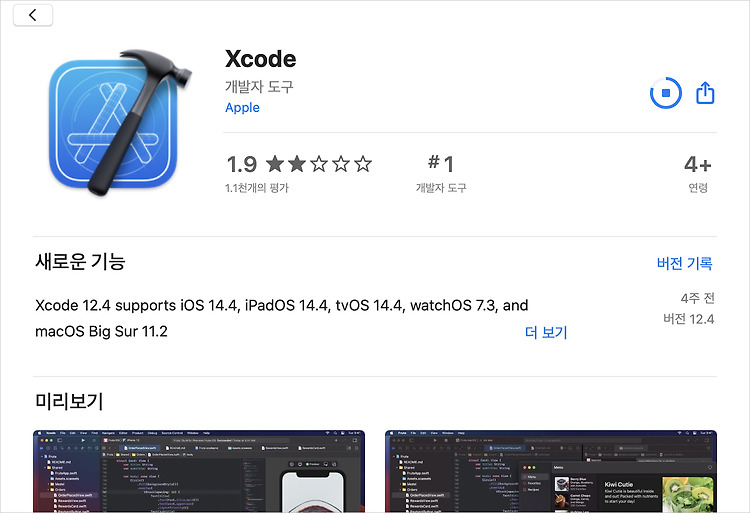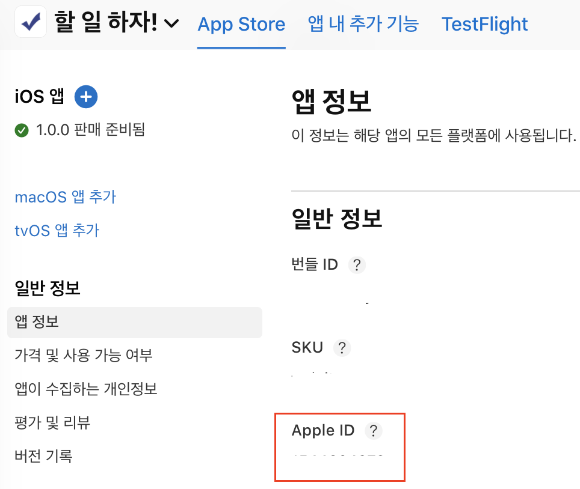App Store 배포 시, 아래와 같은 오류가 발생했다. 오류 App Store Connect Operation Error ERROR ITMS-90339: "This bundle is invalid. The Info.plist contains an invalid key 'UIApplicationExitsOnSuspend' in bundle App [App.app]" 오류 내용: Info.plist에 포함된 UIApplicationExitsOnSuspend 키가 deprecated 되어 사용 불가 참고 URL: developer.apple.com/documentation/ Xcode에서 info.plist 파일을 보면 아래와 같은 키를 확인할 수 있다. Info.plist - Property List에서..